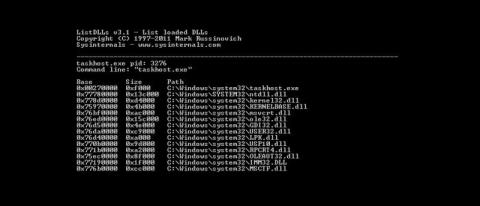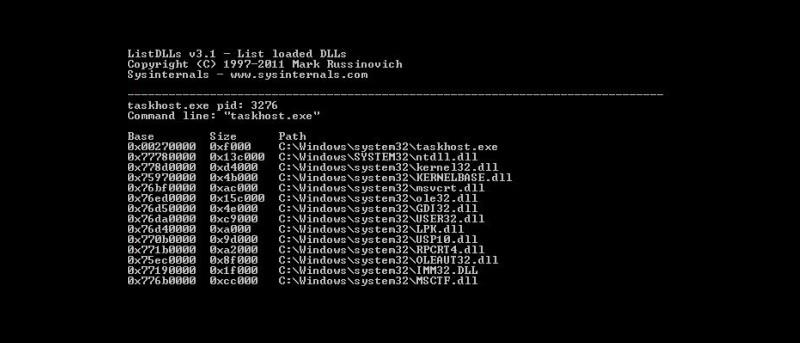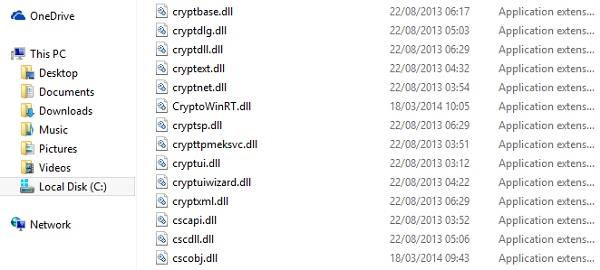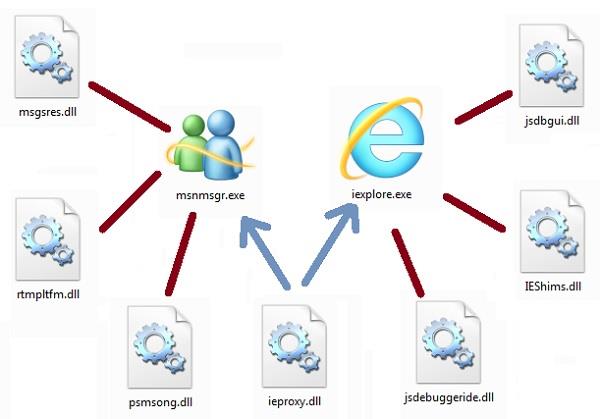DLL означава Dynamic Link Library. DLL файловете съдържат инструкции, които други програми могат да извикат, за да изпълнят определена задача. По принцип DLL файловете са същите като EXE, но тези файлове се наименуват по различен начин по време на процеса на свързване.
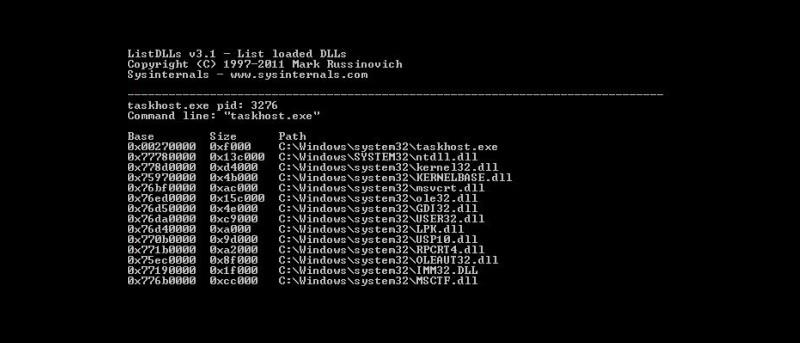
1. Какво е DLL файл?
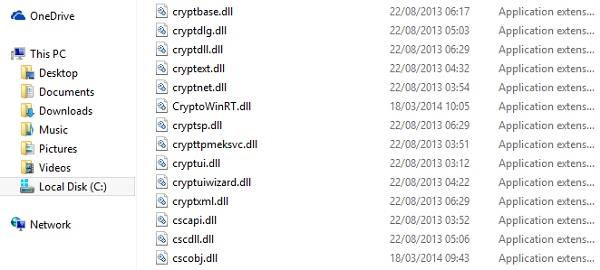
DLL означава Dynamic Link Library. DLL файловете съдържат инструкции, които други програми могат да извикат, за да изпълнят определена задача.
По принцип DLL файловете са същите като EXE, но тези файлове се наименуват по различен начин по време на процеса на свързване.
DLL файловете са само инструменти, разработени за използване на споделен код и данни, позволяващи надградена функционалност, без да се налага повторно свързване или повторно компилиране на приложения.
С други думи, DLL файловете съдържат код и данни, използвани от много различни приложения. Много различни програми могат да споделят един и същ dll файл. DLL файлът, който често причинява най-много проблеми, е файлът hal.dll.
2. Как работят DLL файловете?
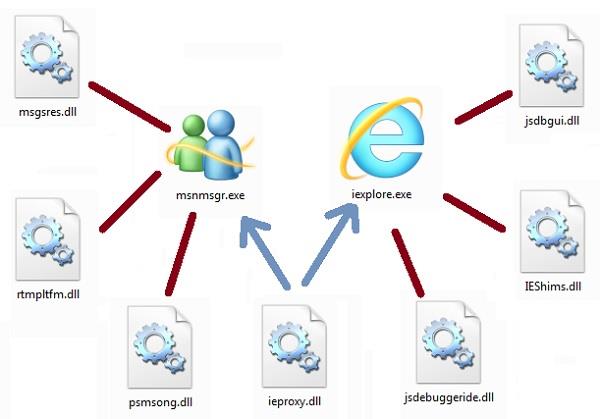
Представете си, че имате два отделни файла: "example.exe" - обикновеният изпълним файл и "library.dll" - DLL файлът, използван за изпълнение.
Как се свързват тези файлове от операционната система при изпълнение на файла "example.exe"?
Когато файлът "example.exe" се стартира, операционната система ще зареди файла, ще намери таблицата с данни във файла и ще предостави информацията (не с думи) "Тази програма използва следния списък с функции от библиотеката с DLL файлове. dll" (тази програма използва списъка с функции по-долу от DLL файла library.dll".
Тази техника се нарича "импортиране" или "импортирани функции" от DLL "library.dll" в програмата "example.exe".
След това кодът за зареждане ще търси "library.dll" и ако намери "library.dll", тогава файловете ще бъдат заредени.
Вътре в този DLL файл съдържа друг списък, наречен "списък за експортиране", този списък свързва конкретни адреси за всяка функция, намираща се в DLL файла. От този момент нататък, когато "example.exe" трябва да извика функция от "library.dll", "example.exe" просто използва този адрес.
3. Как да извличам и съхранявам DLL файлове?

Когато даден софтуер показва липсващи DLL файлове, първият начин, за който потребителите се сещат, е да потърсят файла онлайн и да го запишат на твърдия диск.
Ако искате софтуерът да работи, трябва да съхраните DLL в директорията на софтуера.
Както е обяснено по-горе, много софтуери изискват DLL файлове, за да функционират. Следователно най-добрият начин е да съхраните DLL файла на място, където целият софтуер може да търси файла. Обикновено DLL файловете се съхраняват в папката "system 32" (C:\Windows\System32) .
Ако използвате 64-битова операционна система Windows, трябва да копирате DLL файла в "C:\Windows\SysWOW64" .
Забележка : Копирайте DLL файла както на 32-битов Windows, така и на 64-битов Windows с права на админ��стратор.
Този метод обаче не се препоръчва, простата причина е, че този метод може да причини някои рискове за потребителите, като DLL да е твърде стар, DLL да е заразен с вируси и т.н.
4. Защо липсват DDL файлове?
Липсващите DLL файлове са често срещан проблем с основните операционни системи Windows. Ще стартирате програма, само за да бъдете посрещнати с изскачащ прозорец, който казва, че конкретен DLL файл липсва. В някои случаи може дори да доведе до проблеми при зареждане на Windows.
Липсващите DLL файлове са често срещан проблем с операционните системи Windows
Има много причини, поради които DLL файловете липсват. Няколко често срещани причини сред тях са:
- Инфекция със зловреден софтуер
- DLL файлът е повреден поради внезапно изключване.
- DLL файлът се редактира от новия софтуер.
- DLL файлът изчезна поради случайно изтриване от потребителя.
Въпреки че това не е изчерпателен списък с причини, те обикновено са най-честите възможни причини, поради които DLL файловете липсват. За щастие, тази грешка може лесно да бъде разрешена с помощта на инструменти за отстраняване на неизправности на Windows, като System Restore , Windows Update или дори пълно нулиране на операционната система в краен случай.
Можете също да използвате други методи за коригиране на DLL грешки. Ако искате да знаете всички начини, не забравяйте да разгледате ръководството на Quantrimang.com за това как да коригирате липсващи DLL файлове в Windows .
Библиотеките с динамични връзки са основен компонент на операционната система Windows. Потребителите ще имат затруднения при стартиране на своя компютър без библиотеки за динамични връзки. В действителност операционната система Windows е дом на много функции и библиотеки, които работят заедно, за да накарат компютъра да работи така, както трябва.
Късмет!
Вижте още няколко статии по-долу: